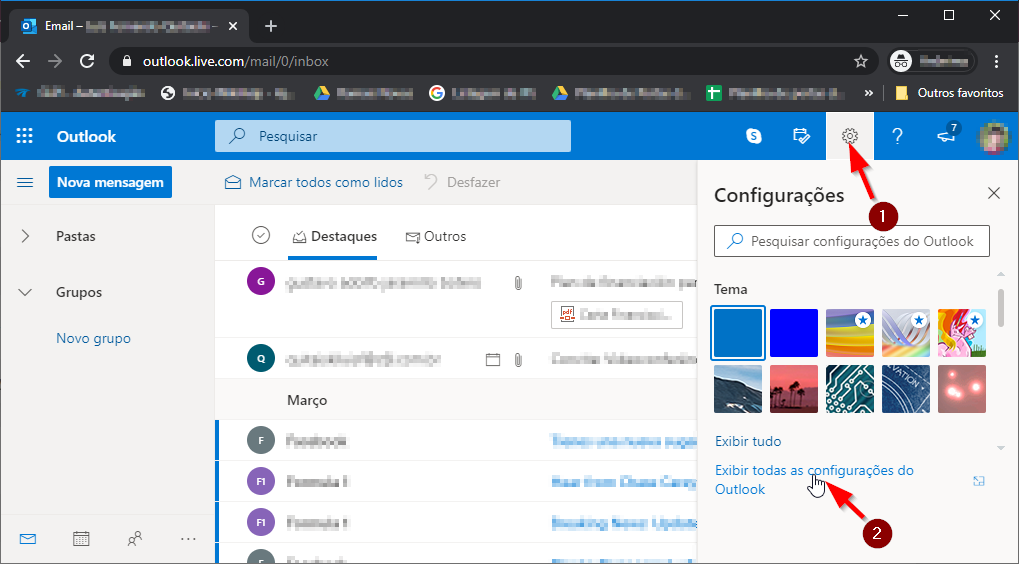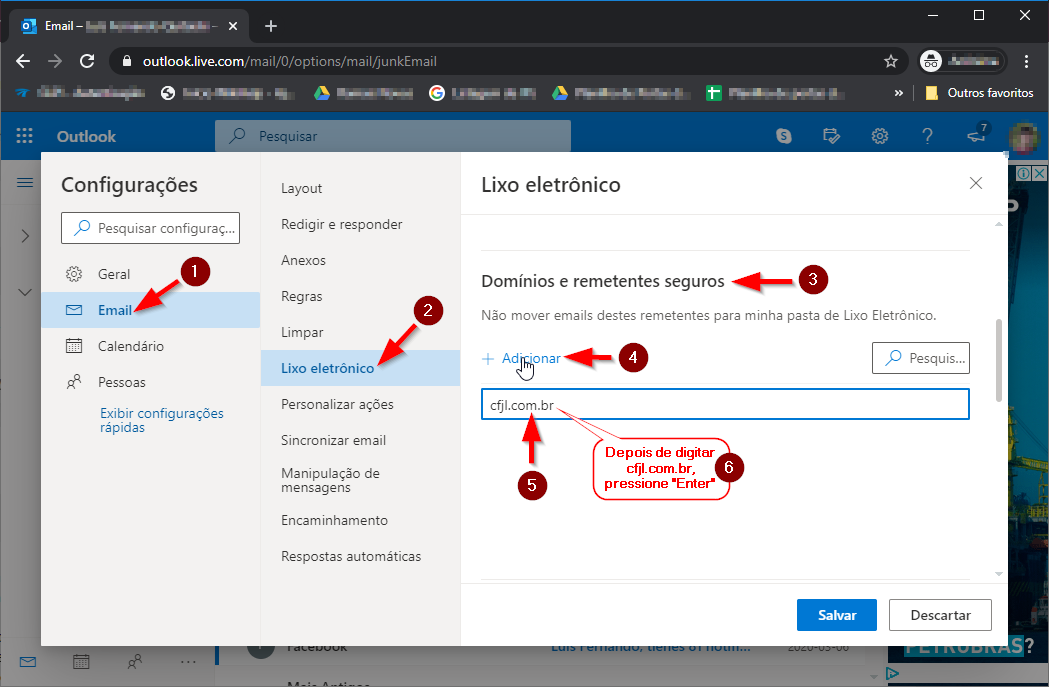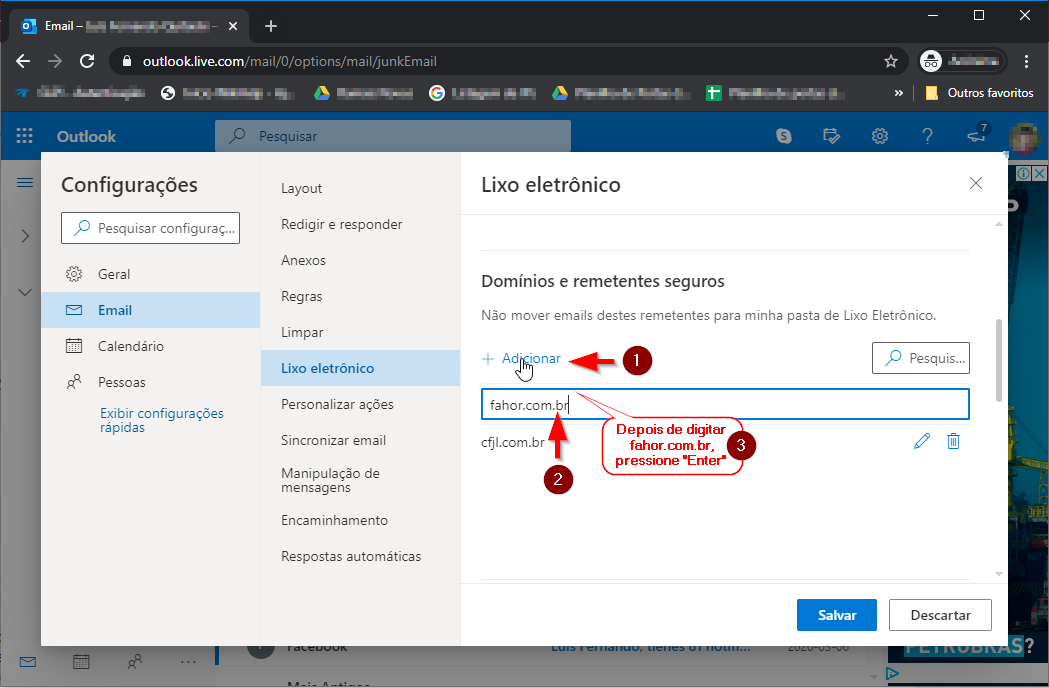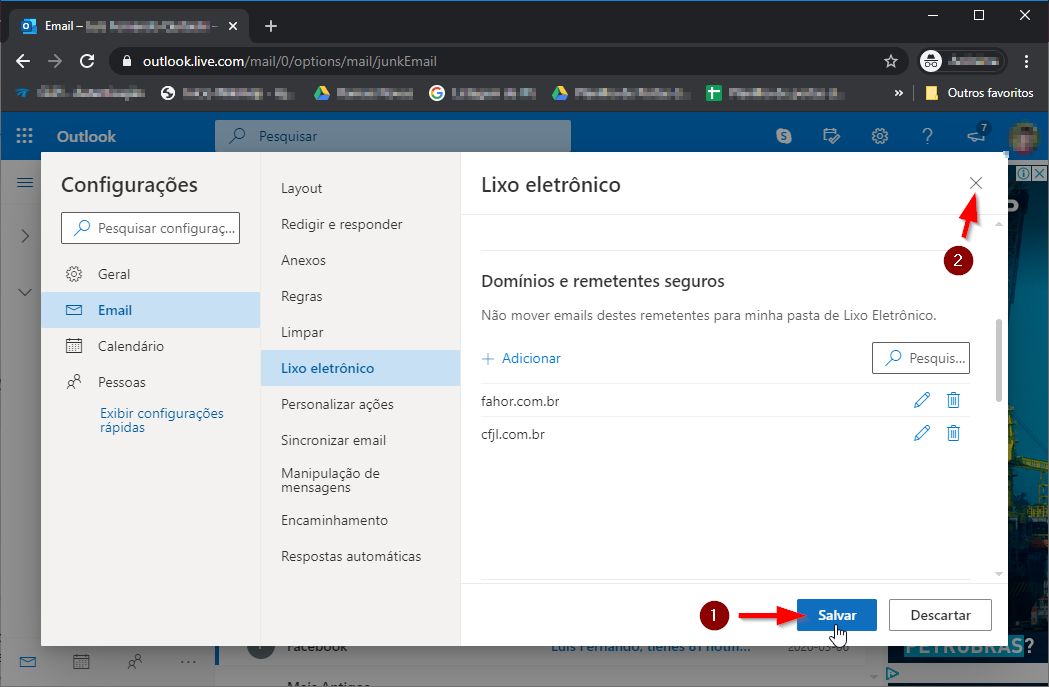Inclusão do CFJL e da FAHOR na lista segura do Hotmail
Ir para navegação
Ir para pesquisar
Esta instrução demonstra como fazer para adicionar os domínios do CFJL e da FAHOR à lista segura, caso você possua um e-mail cujo domínio seja @hotmail.com, @live.com, @outlook.com ou outros que utilizem a mesma infraestrutura para o serviço de e-mails.
Fazer este procedimento reduz as chances de que seu provedor de e-mail envie as mensagens remetidas pelo CFJL ou pela FAHOR para o spam ou simplesmente as descarte (que é o que ocorre quando as mensagens não são entregues na sua caixa de entrada, não são enviadas para o spam e também não são devolvidas para o remetente).
O processo
- Acesse o e-mail pelo computador. Em seguida, clique no ícone Configurações (1) e, em seguida, na opção Exibir todas as configurações do Outlook.
- Clique em E-mail (1) e, em seguida em Lixo eletrônico (2). Na sequencia, localize o item Domínios e remetentes seguros (3). Abaixo dele, clique em Adicionar (4), digite cfjl.com.br em (5) e, no final, pressione a tecla Enter (6) para adicionar o e-mail na lista.
- Clique novamente em Adicionar (1), informe fahor.com.br na caixa apresentada (2) e pressione a tecla Enter (3) ao final para adicionar o novo endereço.
- Clique em Salvar (1) e, em seguida, no ícone X (2) para fechar a janela de configurações e voltar à página inicial do seu e-mail.